Hướng dẫn sao chép nhạc vào iPhone để bạn có thể tận hưởng những giai điệu yêu thích mọi lúc, mọi nơi.
Trước đây, chúng ta đã cùng nhau khám phá cách sao chép ảnh vào iPhone. Hôm nay, Tripi.vn sẽ tiếp tục giới thiệu các phương pháp sao chép nhạc vào iPhone đơn giản và hiệu quả.

Hướng dẫn sao chép nhạc vào iPhone, bao gồm các định dạng Mp3, M4A, ACC cho iPhone và iPad.
Hướng dẫn sao chép nhạc vào iPhone mới nhất
Để sao chép nhạc vào iPhone từ máy tính, chúng ta có thể thực hiện một số phương pháp đơn giản như sau:
1. Hướng dẫn sao chép nhạc vào iPhone bằng iTunes
Để sao chép nhạc vào iPhone qua công cụ iTunes, bạn chỉ cần thực hiện các bước đơn giản dưới đây.
Bước 1: Tải và cập nhật phiên bản iTunes mới nhất từ liên kết: Tải iTunes.
Bước 2: Mở iTunes và chọn mục File như hình dưới đây.
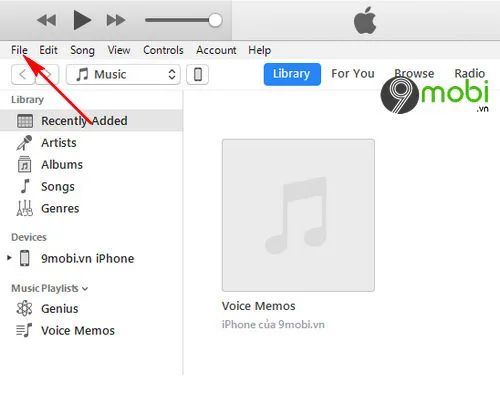
Lưu ý: Hãy kiểm tra xem bạn đã ở trong thẻ Music của iTunes hay chưa, như trong hình trên.
Bước 3: Tiếp theo, bạn sẽ chọn mục New và sau đó chọn Playlist để tạo danh sách nhạc mới trên iTunes.

Bước 4: Nhập tên cho danh sách nhạc mới này trên công cụ iTunes để dễ dàng quản lý.

Bước 5: Truy cập thư mục chứa nhạc yêu thích và kéo biểu tượng các bài hát vào giao diện iTunes để thêm vào danh sách.

Bước 6: Kết nối iPhone với máy tính bằng dây cáp, khi iTunes nhận diện thành công, nhấn vào biểu tượng iPhone trên giao diện.

Bước 7: Chọn mục Music, đánh dấu Sync Music, chọn Select Playlist và xác nhận lựa chọn danh sách nhạc vừa tạo. Sau đó nhấn Apply để đồng bộ.

+ Cuối cùng, nhấn Sync để đồng bộ dữ liệu và bắt đầu sao chép nhạc vào iPhone của bạn.

Bước 8: Sau khi quá trình sao chép hoàn tất, mở ứng dụng Music trên iPhone và chọn mục Bài hát để kiểm tra xem bài nhạc yêu thích của bạn đã được chép vào thiết bị chưa.

2. Cách sao chép nhạc vào iPhone không cần iTunes
Ngoài cách sử dụng iTunes, bạn hoàn toàn có thể sao chép nhạc vào iPhone mà không cần công cụ này. Hãy làm theo các bước dưới đây.
Bước 1: Tải và cài đặt công cụ 3uTools trên máy tính tại đây: Tải 3uTools.
Bước 2: Sau khi cài đặt xong, mở công cụ 3uTools lên trên máy tính.
Bước 3: Kết nối iPhone với máy tính. Trên màn hình iPhone, bạn sẽ nhận được yêu cầu xác nhận độ Tin cậy với máy tính. Chọn Tin cậy (Trust) để tiếp tục.

Bước 4: Để sao chép nhạc vào iPhone mà không cần iTunes, bạn hãy chọn mục Music từ thanh công cụ bên trái giao diện 3uTools.

Bước 5: Tại giao diện quản lý nhạc, chọn biểu tượng Import ở góc trên màn hình như hình dưới.

+ Hệ thống sẽ cho phép bạn lựa chọn Select File (chọn từng bài hát) hoặc Select Folder (chọn theo thư mục).

Trong ví dụ này, Tripi.vn sẽ chọn Select File để thêm bài hát.
Bước 6: Một cửa sổ mới sẽ hiện lên, bạn cần truy cập vào thư mục chứa bài hát yêu thích, chọn bài hát và nhấn Open để xác nhận.

Bước 7: Hệ thống sẽ kết nối và bắt đầu sao chép nhạc vào iPhone. Khi quá trình hoàn tất, bạn sẽ nhận được thông báo xác nhận bài hát đã được thêm thành công.

Giờ đây, bạn có thể dễ dàng sao chép nhiều bài hát yêu thích vào iPhone mà không cần sử dụng iTunes như trước nữa.
Chúng ta vừa khám phá hai cách phổ biến để sao chép nhạc vào iPhone, giúp bạn dễ dàng tận hưởng những giai điệu yêu thích. Nếu bạn cũng muốn biết cách sao chép video vào iPhone, hãy tham khảo hướng dẫn chi tiết về cách chép video vào iPhone tại đây.
https://Tripi.vn/cach-chep-nhac-vao-iphone-22926n.aspx
Với nhu cầu nghe nhạc ngày càng tăng, ngoài việc sử dụng iTunes hoặc phương pháp sao chép nhạc không cần iTunes, bạn còn có thể tải nhạc trực tiếp về iPhone. Cách tải nhạc về iPhone đã được Tripi.vn hướng dẫn chi tiết để bạn dễ dàng sở hữu những ca khúc yêu thích.
Có thể bạn quan tâm

Hướng dẫn xóa file tự động sau khi nén bằng Winrar

Khám phá 5 nhà hàng, quán ăn nổi bật với chất lượng tuyệt vời tại Bỉm Sơn, Thanh Hóa

10 gương mặt CrossFit kiệt xuất nhất thế giới

Khắc phục lỗi không thể lưu file host trên Windows 7, 8, 10 - Hướng dẫn chi tiết cách chỉnh sửa file hosts

Khám phá cách gỡ bỏ phần mềm tận gốc với Geek Uninstaller - Giải pháp tối ưu để loại bỏ hoàn toàn các ứng dụng không mong muốn.


